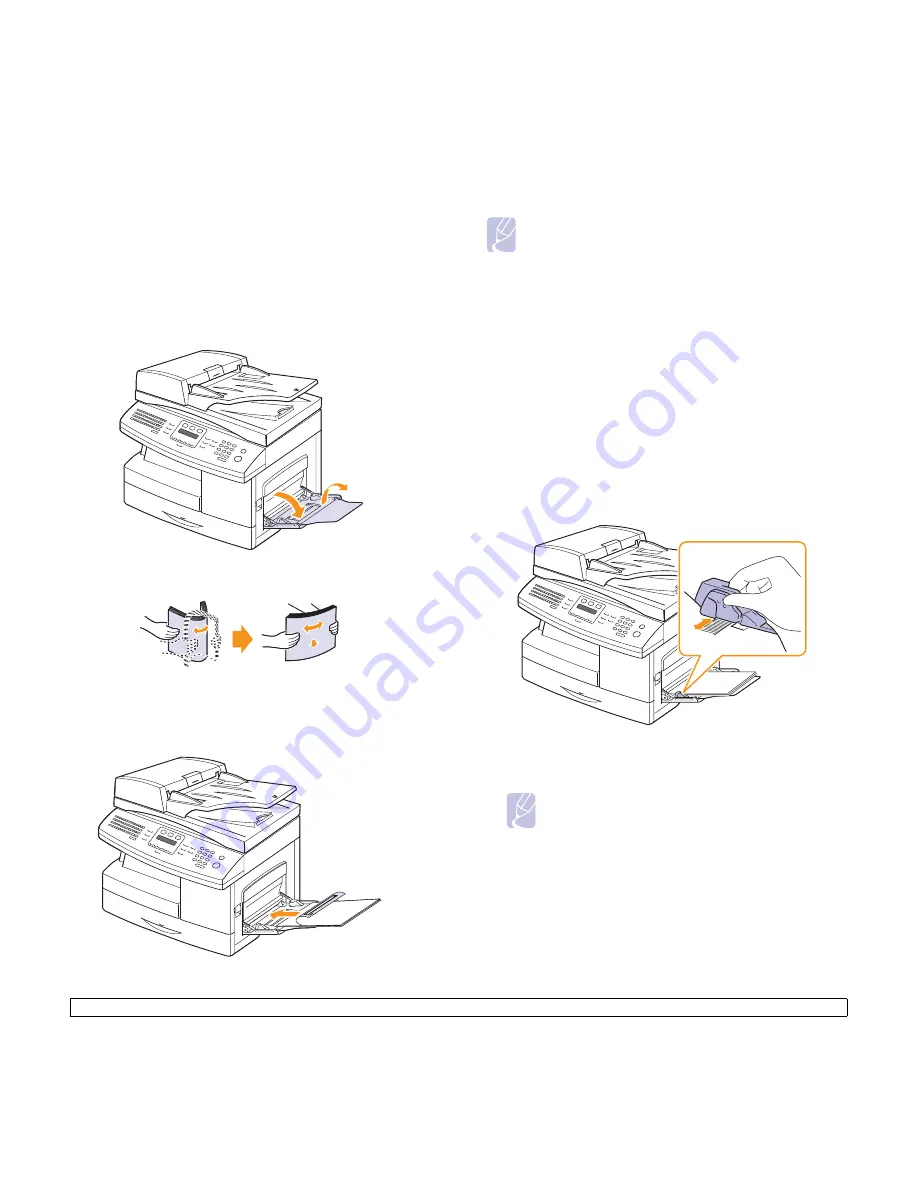
5
.7
<Carga de originales y materiales de impresión>
En la bandeja multiusos
La bandeja multiusos puede contener tamaños y tipos de materiales de
impresión especiales, como transparencias, postales, formularios de
notas y sobres. Es útil para la impresión de una sola página en papel con
membrete o en papel de color.
Para cargar papel en la bandeja multiusos:
1
Abra la bandeja multiusos y despliegue el soporte de la bandeja
multiusos tal como indica la ilustración.
2
Si utiliza papel, doble o airee el borde de la pila de papel para
separar las hojas antes de cargarlas.
Si usa transparencias, sujételas por los extremos y evite tocar la
cara de impresión. La grasa de los dedos puede provocar
problemas en la calidad de la impresión.
3
Cargue el papel
con la cara de impresión hacia abajo
.
4
Presione las guías de ancho de papel de la bandeja multiusos y
ajústelas al ancho del papel. No presione con demasiada fuerza o
el papel se doblará, lo que puede provocar un atasco de papel o
una impresión torcida.
5
Después de cargar el papel, ajuste el tipo y el tamaño del papel
para la bandeja multiusos. Consulte la página 5.8 para copiar o
enviar faxes o la
Sección de Software
para imprimir desde el PC.
Nota
La configuración establecida desde el controlador de la
impresora anula la configuración establecida en el panel de
control.
6
Después de imprimir, cierre el soporte de la bandeja multiusos y la
bandeja multiusos.
Notas
Dependiendo del tipo de material que esté utilizando, siga las
siguientes directrices para la carga:
• Sobres: el área donde va el sello en el lado superior izquierdo
con el lado de la solapa hacia abajo.
• Transparencias: introduzca en el equipo en primer lugar la
parte superior que tiene la cinta adhesiva con el lado que se va
a imprimir hacia arriba.
• Etiquetas: introduzca en el equipo en primer lugar el borde
superior corto con el lado que se va a imprimir hacia arriba.
• Papel impreso previamente: el lado que lleva el diseño hacia
arriba con el borde superior en dirección al equipo.
• Tarjetas: introduzca en el equipo en primer lugar el borde corto
con el lado que se va a imprimir hacia arriba.
• Papel impreso previamente: el lado impreso previamente cara
abajo con un borde estirado en dirección al equipo.
Содержание SCX 6322DN - B/W Laser - All-in-One
Страница 1: ......
Страница 45: ...Copia 6 10...
Страница 109: ...Impresora Samsung Secci n de software...
















































